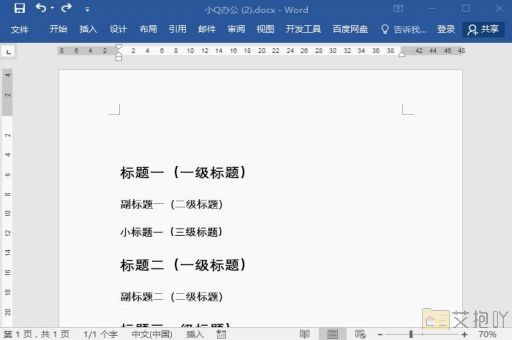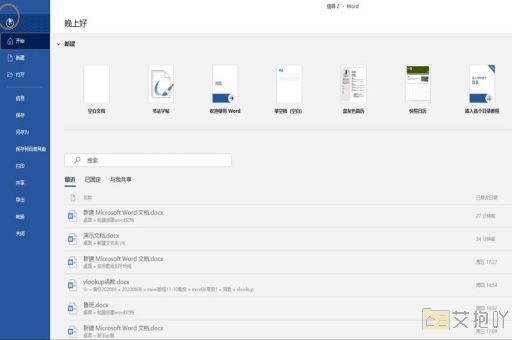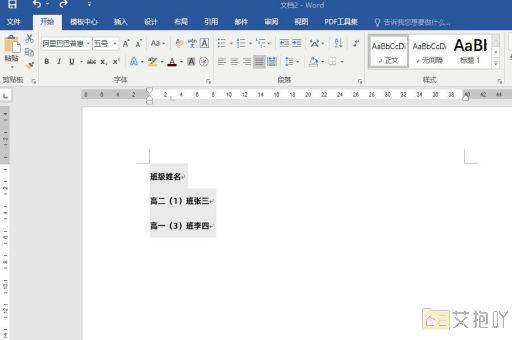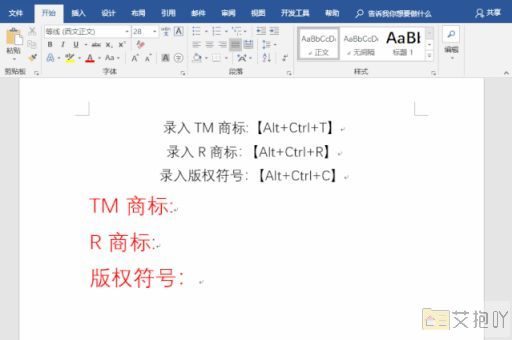word怎么删除有方框的空白页
在word中,有时我们可能会遇到空白页带有方框的情况,这可能是由于插入了分节符、表格或页面边距设置不当等原因导致的。下面我将详细介绍如何删除这种有方框的空白页。
我们需要找到这个带有方框的空白页。在word文档中,可以通过滚动鼠标或者使用page up和page down键来移动到该页。
1. 检查分节符:有时候,分节符可能导致空白页出现。要查看分节符,请点击“开始”菜单,在“段落”区域找到并点击“显示/隐藏编辑标记”按钮(通常是一个向下的箭头)。此时,文档中的分节符和其他隐藏的格式符号将被显示出来。如果看到一个分节符位于带有方框的空白页之前,那么可以尝试删除它。选中分节符后,按delete键即可删除。
2. 调整表格大小:如果带有方框的空白页是由表格引起的,那么可以尝试调整表格大小。选中表格,然后点击“布局”菜单,在“自动调整”区域选择“固定列宽”。接下来,逐个减小列宽,直到表格占用的空间减少,从而消除空白页。
3. 调整页面边距:如果上述方法无效,可能是页面边距设置过大导致的。要调整页面边距,请点击“布局”菜单,然后点击“页边距”按钮。在下拉菜单中,选择“自定义边距”,然后将上下左右边距设为合适的值。这样,可能就能消除带有方框的空白页。

4. 删除页眉或页脚:有时候,带有方框的空白页可能是由于设置了页眉或页脚而产生的。如果确定不需要页眉或页脚,可以将其删除。双击页眉或页脚区域以进入编辑模式,然后删除其中的内容。之后,再次双击文档正文部分退出编辑模式。
5. 使用backspace键删除:如果以上方法都无法解决问题,可以尝试直接删除带有方框的空白页。将光标放在该页的开头,然后按住backspace键,直到该页消失。
删除word中有方框的空白页需要检查分节符、调整表格大小、修改页面边距、删除页眉或页脚以及使用backspace键等方法。希望这些步骤可以帮助您解决这个问题。


 上一篇
上一篇